ליגת הרוקט היא אחת העסקאות הגדולות החדשות בשוק המשחקים וזה אחד המשחקים הפופולריים ביותר בכל הפלטפורמות, זמין לרכישה ב- Steam. עם זאת, משתמשים ששילמו כסף רב עבור המשחק התאכזבו לראות שהמשחק שלהם התחיל לקרוס לעיתים קרובות, בעת ההפעלה או במהלך משחק.
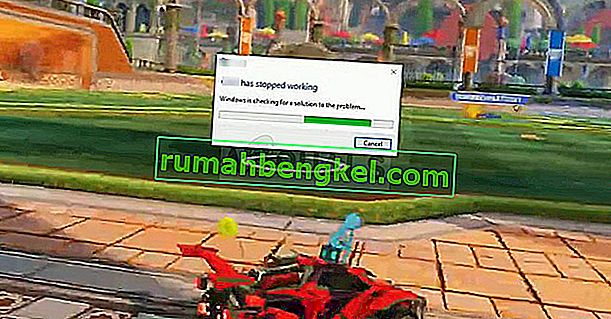
שחקני ליגת הרוקט טענו גם שהמשחק מתרסק עם הפעלתו ובמהלך המשחק. מדריך זה נועד להתמודד עם קריסות בעת ההפעלה ובמהלך המשחק.
יש דברים והגדרות שונות שיכולים לגרום ל Rocket League לקרוס, כלומר יהיו הרבה פתרונות לנסות. הקפד לנסות הכל כדי שהמשחק יעבוד שוב ובהצלחה!
פתרון 1: הגדר למשחק עדיפות גבוהה
שינוי הגדרות העדיפות במנהל המשימות יכול להיות בעל משמעות רבה עבור המשחק, במיוחד אם אתה מפעיל מחשב נמוך יותר שיכול לתמוך רק בדרישות המערכת המינימליות של המשחק. כך או כך, שינוי עדיפות המשחק לגבוה יקצה יותר משאבים לתהליך המשחק, ויגרום פחות קריסות ופחות גמגומים.
- פתח את לקוח Steam שלך על ידי לחיצה כפולה על סמל Steam משולחן העבודה או על ידי חיפוש "Steam" בתפריט התחל או בסרגל החיפוש שמימין לו.

- נווט אל לשונית הספרייה בחלון Steam, ואתר את Rocket League ברשימת המשחקים שבבעלותך בספריה שלך.
- לחץ לחיצה ימנית על הערך Rocket League ובחר באפשרות הפעל משחק. לאחר פתיחת המשחק, השתמש בשילוב המקשים Alt + Tab כדי לחזור לשולחן העבודה. זה שימש רק כאשר תהליך המשחק זמין במנהל המשימות.

- השתמש בשילוב המקשים Ctrl + Shift + Esc כדי להעלות את מנהל המשימות. לחלופין, אתה יכול להשתמש בשילוב המקשים Ctrl + Alt + Del ולבחור מנהל המשימות מהמסך המלא הכחול שנפתח. אתה יכול גם לחפש אותו בתפריט התחל.

- לחץ על פרטים נוספים על מנת להרחיב את מנהל המשימות ולחפש אחר תהליך ליגת הרוקט. לחץ לחיצה ימנית על ערך זה ובחר באפשרות עבור לפרטים מתפריט ההקשר שיופיע
- בחר את תהליך המשחק בתפריט פרטים כיוון שהוא אמור להיבחר באופן אוטומטי, לחץ עליו שוב באמצעות לחצן העכבר הימני ובחר באפשרות הגדר עדיפות. הקפד לבחור High מתוך הרשימה שתופיע ולחץ עליו פעם אחת כדי לבחור בו.

- צא מהמשחק עכשיו ופתח אותו מחדש מ- Steam כדי לבדוק אם קריסות עדיין מתרחשות בזמן משחק המשחק.
פתרון 2: השבת את AlphaConsole
AlphaConsole היא אפליקציה להורדה המאפשרת למשתמש להחליף את פריטי Rocket League שלהם במשחק בפריטים אחרים, אך רק המשתמש יכול לראות את הפריטים שהחליף. למרות שהאפליקציה אולי נשמעת מגניבה והכל, משתמשים דיווחו שהמשחק התחיל לקרוס לאחר שהתקינו אותו בגלל חווית Rocket League שלהם וההתרסקויות נפסקו לאחר מחיקתו.
- אתר את הפעלת AlphaConsole במחשב שלך. אם לא העברת אותו לאחר ההורדה, הוא עדיין אמור להיות בתיקיית ההורדות.
- אם עשית זאת, נסה לאתר את התיקיה או פתח את תפריט התחל על ידי לחיצה על כפתורה בחלק השמאלי התחתון של המסך, חפש את "AlphaConsole", לחץ באמצעות לחצן העכבר הימני על הפעלת התוצאות ובחר פתח מיקום קובץ.

- ראשית כל, לחץ פעמיים על ההפעלה והמתן עד שייפתח חלונו. אתר את כפתור השבת הכל בחלון ולחץ עליו. בדוק אם המשחק עדיין קורס.
- אם כן, סגור את החלון ונסה למחוק את קובץ ההפעלה מהמחשב שלך ולהפעיל את Rocket League מ- Steam. אם הקריסות לא מתרחשות מחדש, האפליקציה הייתה אשמה.
פתרון 3: אמת את תקינות קבצי המשחק ב- Steam
שיטה זו היא שיטה מוצלחת ביותר והיא תמיד יכולה לעזור כאשר עדכון משחק או מערכת הפעלה משבש כמה מקבצי המשחק החשובים ביותר. אפילו תוספים של צד שלישי למשחק עשויים לגרום נזק מסוים ולעיתים ניתן להימנע מלהתקין מחדש את המשחק פשוט על ידי אימות קבצי המשחק שלו באמצעות Steam.
- פתח את לקוח Steam PC שלך על ידי לחיצה כפולה על סמל Steam משולחן העבודה או על ידי חיפוש "Steam" בתפריט התחל. הזן את האישורים שלך (שם משתמש וסיסמה) והיה סבלני כדי שהלקוח יתחיל.

- נווט אל לשונית הספרייה בחלון Steam, ואתר את Rocket League ברשימת המשחקים שבבעלותך בספריה שלך.
- לחץ לחיצה ימנית על הערך Rocket League ובחר באפשרות Properties. נווט לכרטיסיה קבצים מקומיים ואתר את הלחצן עם הטקסט "אמת את תקינות קבצי המשחק".

- לחץ על כפתור זה ותהליך האימות יתחיל מיד. בדוק אם נוספו או הוחלפו קבצים ובדקו אם המשחק יקרוס כעת בתדירות גבוהה.
פתרון 4: התקן מחדש את המשחק
התקנה מחדש של המשחק עשויה לחולל פלאים למשחק מכיוון שכל קבצים מושחתים וחסרים יוחלפו ואתה אמור להיות מסוגל לשמור על ההתקדמות שלך מכיוון שהיא קשורה לחשבון Steam שלך אם אתה משחק במחשב. ובכל זאת, התהליך עשוי להימשך זמן מה בהתאם למהירות האינטרנט שלך מכיוון שיש צורך להוריד מחדש את קבצי המשחק.
הסרת ההתקנה של המשחק:
- קודם כל, בדוק אם אתה מחובר עם חשבון מנהל מערכת מכיוון שלא תוכל להסיר את ההתקנה באמצעות חשבון אחר.
- גבה את ההשמעות החוזרות ששמרת אם ברצונך כי הסרת המשחק תמחק אותם. אם הגדרת סינכרון ענן Steam, לא תצטרך לעשות זאת מכיוון שהוא יגובה בענן. ובכל זאת, המיקום צריך להיות "C >> משתמשים >> 2570p >> מסמכים >> המשחקים שלי >> Rocket League >> TAGame >> Demos".
- לחץ על תפריט התחל ופתח את לוח הבקרה על ידי חיפוש אותו. לחלופין, אתה יכול ללחוץ על סמל גלגל השיניים על מנת לפתוח את ההגדרות אם אתה משתמש ב- Windows 10.
- בלוח הבקרה, בחר להציג כ: קטגוריה בפינה השמאלית העליונה ולחץ על הסר התקנה של תוכנית תחת סעיף תוכניות.

- אם אתה משתמש באפליקציית ההגדרות, לחיצה על יישומים אמורה לפתוח מיד רשימה של כל הדברים המותקנים במחשב שלך.
- אתר את Rocket League ברשימה בהגדרות או בלוח הבקרה, לחץ עליה פעם אחת ולחץ על כפתור הסר התקנה שנמצא שם. אשר את כל אפשרויות הדיאלוג להסרת ההתקנה של המשחק ופעל לפי ההוראות שיופיעו על המסך.
חֲלוּפָה:
- פתח את לקוח Steam שלך על ידי לחיצה כפולה על סמל Steam משולחן העבודה או על ידי חיפוש "Steam" בתפריט התחל או בסרגל החיפוש שמימין לו.

- נווט אל לשונית הספרייה בחלון Steam, ואתר את Rocket League ברשימת המשחקים שבבעלותך בספריה שלך.
- לחץ באמצעות לחצן העכבר הימני על הערך Rocket League ובחר באפשרות הסר התקנה מתפריט ההקשר. עקוב אחר ההוראות שיופיעו על המסך והמתן לסיום התהליך בסבלנות.

על מנת להתקין מחדש את Rocket League, יהיה עליך להכניס את הדיסק שקנית אותו ולבצע את ההוראות המופיעות על המסך או שתצטרך להוריד אותו שוב מ- Steam. המשחק עדיין ימוקם בספריה שלך אז פשוט לחץ עליו לחיצה ימנית ובחר באפשרות התקן. בדוק אם המשחק עדיין קורס.








